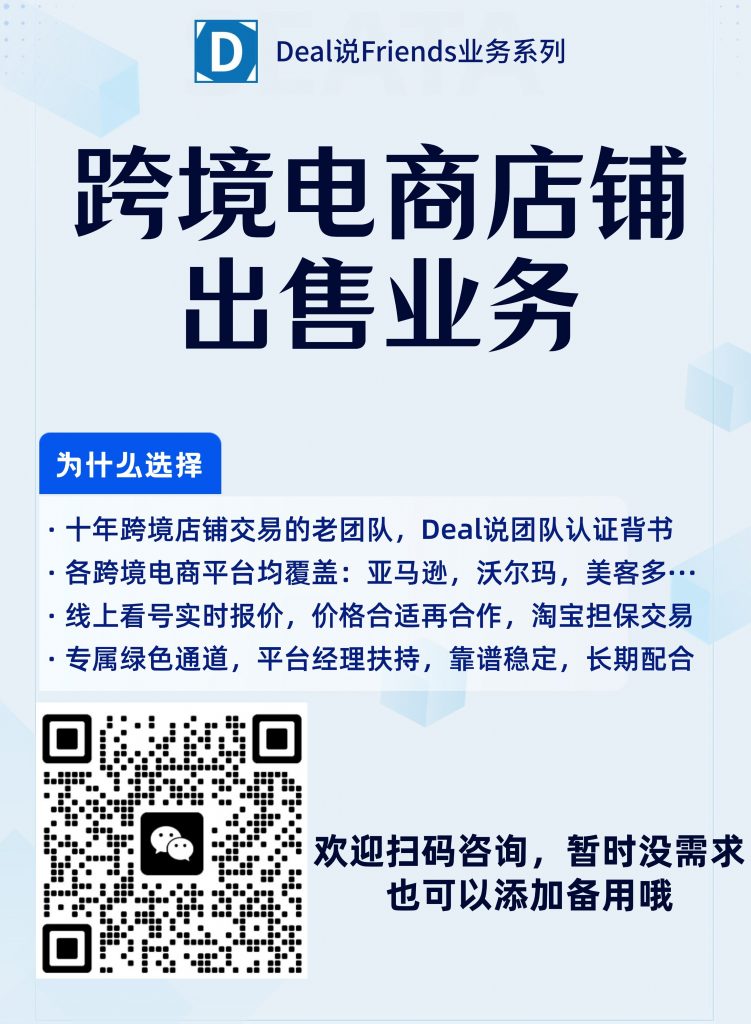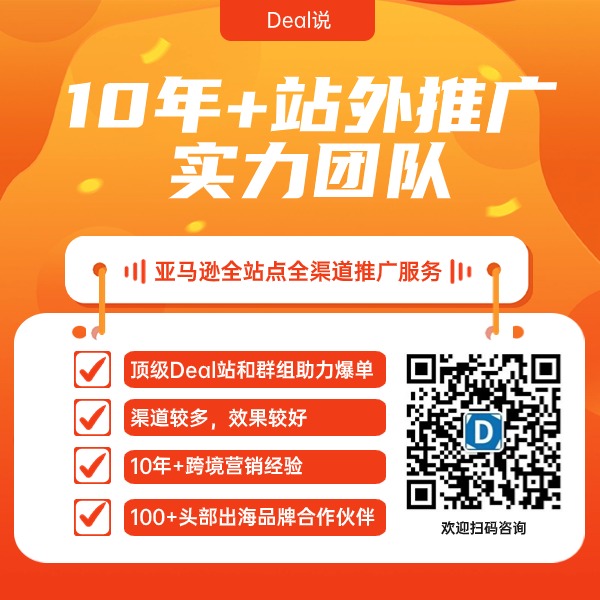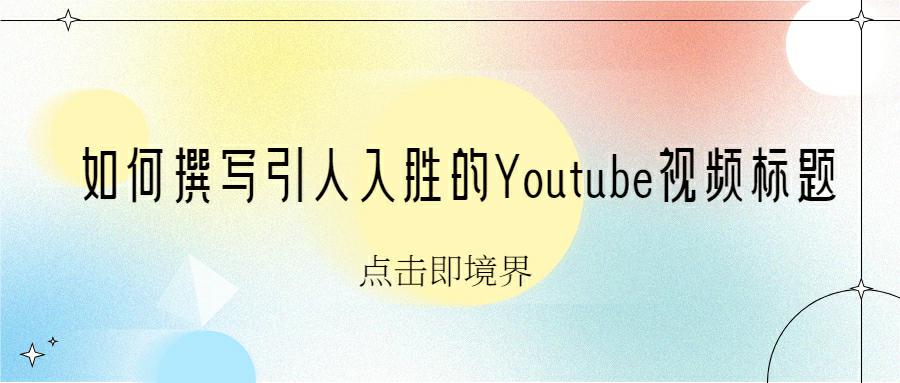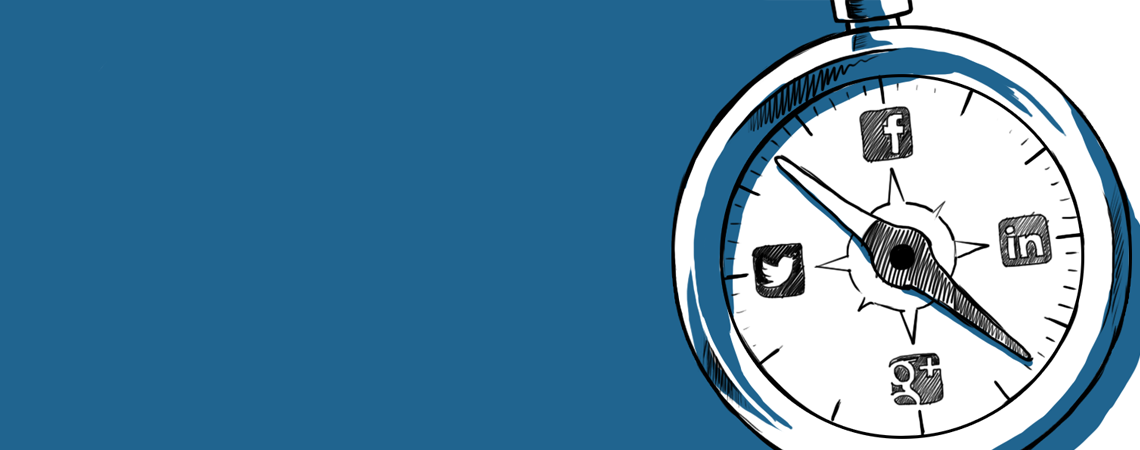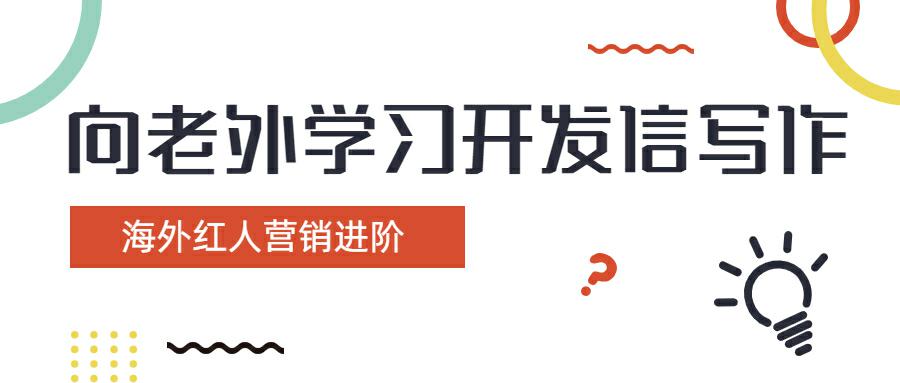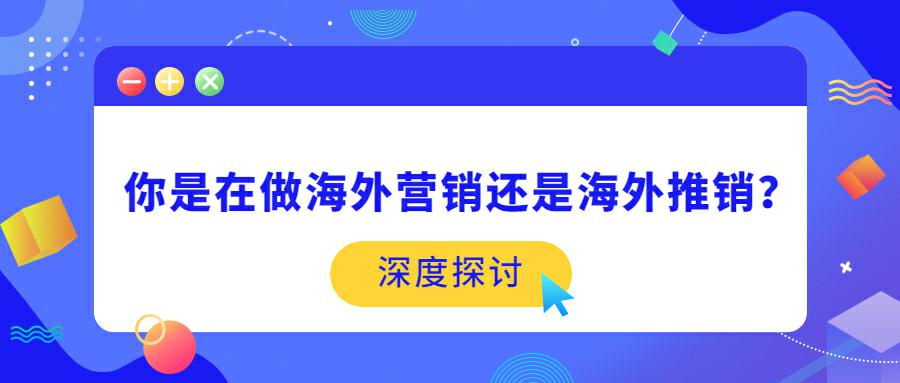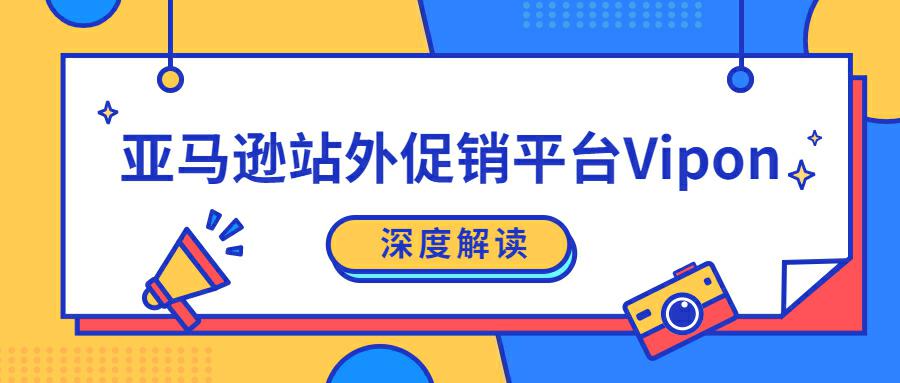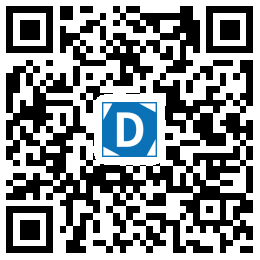想让你的视频营销内容被新受众看到吗?你有考虑过Pinterest的创意图钉吗? 在这篇文章中,你将学习如何使用视频创建创意图钉,以及如何通过创意广告来推广它们。
什么是Pinterest创意图钉?
Pinterest于2021年5月推出了创意图钉,为企业和创作者提供了创建多页视频内容的全新选择。创意图钉最多可以包含20页的视频、图像或两者的组合。
与标准图钉一样,创意图钉也会显示在你的主页和其他应用程序中。但它们很容易与标准图钉区分开来。当你发布一个创意图钉时,Pinterest会自动在左上角生成一个图标,表示它所包含的页数。 用户可以点击创意图钉中包含的视频进行切换,这与Instagram或Facebook Stories有些相似。然而,与Stories不同的是,创意图钉不会在24小时后消失。相反,它们会永久地出现在你的Pinterest个人资料上。
除了展示你品牌的照片和视频内容,你的创意图钉还可以包含画外音和过渡效果。创意图钉还可以包含交互元素,如链接详情页、产品标签、个人资料标签和贴纸。 一旦用户点击查看一个创意图钉,他们有几个交互选项。他们可以点击心形图标来选择一个反应选项,点击消息图标来评论,或点击书签图标来保存。用户还可以点击分享图标来跨渠道分享。
#1:如何在Pinterest移动应用中创建创意图钉
要创建一个新的创意图钉,打开Pinterest应用并点击加号图标。选择创意图钉。
录制或上传创意图钉内容
如果你想为你的创意图钉录制新内容,设置计时器并点击红色按钮。如果你想上传一个已经保存到设备上的视频片段或图像,点击左下角的图库。视频片段的长度可以是3到60秒之间。
要修剪你的视频内容,点击片段按钮。然后使用滑块调整视频的开始和结束位置。你还可以点击加号图标在页面上添加另一个片段。你可以添加尽可能多的片段,只要总长度不超过60秒。你还可以拖放片段来改变顺序。
为Pinterest创意图钉设计文本叠加
一旦你上传或录制了一段视频,你就可以开始添加设计元素。点击文本按钮来添加文本、更改颜色并选择字体。添加文本后,再次点击它来编辑时间。你还可以拖放来改变文本的位置。
要添加图形和交互元素,点击贴纸图标。你可以通过搜索贴纸或浏览可用类别来添加图形。
要让你的创意图钉具有交互性,使用提及贴纸来标记其他账户,如创作者或品牌合作伙伴。要链接到一个产品,使用产品标签。你可以链接到一个外部网站上的图钉或产品页面。如果你选择一个链接,Pinterest将自动创建并标记一个产品图钉。
向你的Pinterest创意图钉添加更多页面
设计完你创意图钉的第一页后,你可以添加最多19页。点击复制按钮来重复使用第一页的相同设置。或者点击添加页面从头开始。然后重复上述相同步骤。
发布你的Pinterest创意图钉
当你准备好发布你的创意图钉时,点击右上角的下一步按钮。给它一个标题,并选择最多10个相关话题,以帮助你的内容出现在相关搜索中。
然后为你的创意图钉选择一个板,并添加任何相关细节。例如,如果你的创意图钉包含一个食谱或指南,你可以添加成分或说明,以帮助人们从你的内容中获得更多价值。 最后,查看高级设置。在这里,你可以添加一个付费合作标签,选择是否允许评论,并决定是否显示购物推荐。
如何在Pinterest应用中查看创意图钉的统计数据和分析
完成编辑创意图钉后,点击发布按钮。随时点击右下角的图表图标来查看分析。在这里,你可以监控从展示次数和参与度到关注和个人资料访问的一切。
#2:如何在桌面上创建Pinterest创意图钉
如果你觉得在桌面上工作会让创建创意图钉更容易,可以前往Pinterest商业中心。需要注意的是,桌面上可用的编辑选项总体上更有限,但商业中心有一个关键优势。
上传Pinterest创意图钉内容
在商业中心,点击打开创建菜单并选择创建创意图钉。然后上传一张图像或视频作为你的第一个创意图钉。在桌面上创建时,无法录制新内容。
还需要注意的是,创意图钉使用全屏9:16的长宽比。基本上,你添加到卷轴或故事中的任何图像或视频都应该可以很好地作为创意图钉使用。 然而,你无法像在移动设备上创建时那样在一个页面上剪辑多个片段。这意味着你通过商业中心上传的每个片段都将成为你创意图钉中的一个单独页面。
为Pinterest创意图钉创建文本叠加
上传内容后,你将看到一个添加标题的选项。使用商业中心创建时,创意图钉每页可以包含一个最多250个字符的文本框,所以请仔细规划你的文本叠加。 要调整文本的显示方式,使用右侧菜单中的控件。你可以更改字体和颜色,增加或减少文本大小,或突出显示文本以使其在主页提要中脱颖而出。
如果你拖放文本,你可以看到一个你创意图钉发布时的模拟效果。这样,你可以避免将关键元素放在你的Logo下或屏幕的不可读区域外。 Pinterest的桌面编辑仪表板还为你提供了添加背景颜色的选项。然而,如果你上传了全屏图像或视频,你可以使用默认的白色背景。 要确保你的创意图钉以你计划的方式显示,点击右下角的预览按钮查看模拟效果。
向Pinterest创意图钉添加多个页面
当你准备好设计你创意图钉的下一页时,点击左上角的添加页面按钮。如果你想复制并重新使用第一页的设计,你可以点击复制页面按钮。 要向你的创意图钉添加另一个视频,按照上述步骤进行。如果你添加的是图像而不是视频,你将看到一些新的编辑选项。首先,你可以点击两个调整按钮中的任意一个来垂直或水平翻转你的图像。
图像创意图钉还为文本叠加提供了更多的颜色选项。Pinterest会自动从你的图像中提取一些颜色,使它们很容易包含在文本中。如果你想在视频创意图钉中重新使用相同的文本颜色,复制并粘贴十六进制颜色代码。
随着你向创意图钉添加更多的图像页面,Pinterest会自动重复使用相同的文本和背景颜色设置。这使得在整个创意图钉中创建一个连贯的故事变得更加容易。
编辑Pinterest创意图钉页面顺序和封面
为你的创意图钉创建两个或更多页面后,你可以根据需要重新排列它们。拖放左上角的预览来将页面放在正确的顺序中。你还可以点击删除创意图钉中的任何选定页面。 要为你的创意图钉添加最后的润色,点击右下角的下一步按钮。
如果你创意图钉的第一页包含一个视频,你可以选择编辑封面。点击编辑封面按钮,从视频的各个帧中选择一个缩略图。
为你的创意图钉选择一个Pinterest板并标记话题
接下来,给你的创意图钉一个标题,并将其组织到一个板中。如果你想创建一个新的板,你可以选择在这个发布界面中创建一个板。 你还可以为你的创意图钉添加最多10个话题标签。这些标签不会显示在你的图钉上,但它们将帮助Pinterest将你的内容传递给搜索相关想法的用户。
在商业中心创建创意图钉时,你还可以添加一个链接来驱动流量到你的网站。注意,创意图钉的链接尚未完全推出,目前在移动设备上不可用。 与移动工作流程类似,商业中心为你提供了添加食谱和成分以及调整购物推荐的选项。完成编辑创意图钉后,点击发布按钮。
如何在桌面上查看Pinterest创意图钉分析
发布你的内容后,你可以在创意图钉的右上角查看实时分析。你还可以从商业中心的分析仪表板查看你创意图钉或板的更完整指标。
#3:如何从Pinterest创意图钉创建Pinterest创意广告
要扩大你创意图钉的效果,通过Pinterest广告管理器将它们转化为创意广告来推广。
设置一个Pinterest广告活动
在广告管理器中,使用其中一个受支持的目标创建一个新的活动。目前,品牌认知、考虑和转化都与创意图钉兼容,这意味着你可以在整个广告漏斗中包含创意图钉。 给你的活动一个名称,设置一个预算和一个时间表。然后点击继续按钮来设置一个广告组。
选择定位参数
在广告组级别,选择一个受众定位策略。根据你的活动目标,你可能想要重新定位与你的品牌互动过的人或接触新客户。
你还可以选择为你想要的结果出价多少。默认情况下,Pinterest广告使用自动出价。如果你在设定的预算内有特定的目标要达到,选择自定义并选择出价多少。
选择一个创意图钉创意
在广告级别,选择至少一个要推广的创意。如果你想使用已经发布到板中的一个创意图钉,点击选择图钉并搜索你想要添加的创意。注意,Pinterest建议每个广告组添加2到4个图钉。 要为你的广告活动创建一个新的创意,点击创建一个创意图钉。然后按照我们上面介绍的在商业中心创建创意图钉的相同步骤进行。注意,商业中心的编辑选项更有限,特别是在贴纸和文本叠加方面。
此外,你在这个界面中创建的任何创意图钉都将立即发布到你选择的板中。完成为你的广告创建创意图钉后,选择一个板并点击发布。
然后你可以在广告管理器中完成设置你的创意。给广告命名以便更容易跟踪,并根据需要添加落地页URL。你还可以添加跟踪URL来更准确地归因结果。
要查看你的创意广告在应用中的样子,点击预览。你将在你的移动设备上收到通知,允许你看到广告可能出现在用户的主页提要中的位置,以及当用户点击查看你的创意图钉时它的样子。当你准备好启动活动时,在广告管理器中点击发布按钮。
#4:如何在营销渠道中分享Pinterest创意图钉
2022年3月,Pinterest推出了在营销渠道中分享创意图钉的新选项。看看你下载和分享这些内容的选项。
与Pinterest上的其他人分享创意图钉
要与另一个账户分享一个创意图钉,点击Pinterest上的发送选项。输入用户的名字或电子邮件,然后点击发送按钮立即发送消息。
在其他社交媒体渠道上分享创意图钉
要在Pinterest之外分享创意图钉,你可以点击一下将内容发布到Facebook或Instagram Stories。你想分享到Twitter、LinkedIn或其他渠道吗?滚动到底部并点击更多以查看完整选项列表。
分享创意图钉的链接
你还可以从电子邮件通讯或外部网站链接到创意图钉。滚动到分享选项列表的底部,点击复制链接以获取创意图钉的URL。然后在你想要分享创意图钉的任何地方粘贴它。
允许人们下载带有水印的创意图钉
任何人都可以下载你的创意图钉并将其直接保存到移动设备上,只要你启用了权限。要允许下载,打开Pinterest设置并选择社交权限。打开创意图钉下载。
现在,当任何人点击你创意图钉上的分享按钮时,他们将看到一个下载选项。下载将包含一个带有你用户名的水印,以帮助防止其他人重新利用你的原始作品。
结论
Pinterest创意图钉为企业提供了发布创意内容的有趣新选项。随着创意图钉的新分享和推广功能,你的组织可以从这种交互式内容中获得更多的价值。
文末:头部出海品牌tmishi123
此外Deal说Friends系列业务提供各类亚马逊和沃尔玛店铺申诉服务,不成功不收费,可加急当天处理。有需要请加微信:julie20178